分区工具怎么给电脑分区
- 分类:帮助 回答于: 2020年07月13日 09:04:05
分区工具怎么给电脑分区?其实系统本身是有自带的磁盘管理工具可以给电脑硬盘分区,但是出于各种原因,很多用户都喜欢用分区工具来给电脑分区。接下来小白给大家介绍使用分区工具给电脑分区的操作方法。
1、在百度搜索下载一个DG分区工具,然后打开这个工具。选中需要分区的硬盘,点击快速分区。
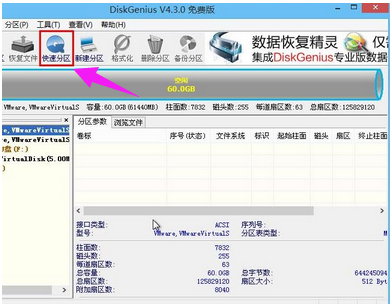
2、弹出的界面中可以选择分区类型以及个数,根据自己的需求设置好,然后点击确定。

3、程序开始执行分区工作,稍等一下子就可以了。

4、如下图,这是已经分区好的硬盘效果图。
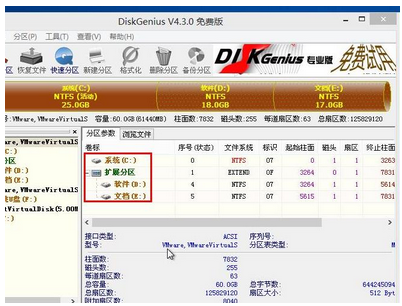
以上就是分区工具给电脑分区的具体操作了,有需要的话可以试着操作一下哦。
 有用
26
有用
26

分享


转载请注明:文章转载自 www.xiaobaixitong.com
本文固定连接:www.xiaobaixitong.com
 小白系统
小白系统
小白帮助
如果该页面中上述提供的方法无法解决问题,您可以通过使用微信扫描左侧二维码加群让客服免费帮助你解决。备注:人工客服仅限正常工作时间(周一至周六:9:00~12:00 2:00~6:00)

长按或点击右侧按钮复制链接,去粘贴给好友吧~


http://127.0.0.1:5500/content.htmlhttp://127.0.0.1:5500/content.htmlhttp://127.0.0.1:5500/content.htmlhttp://127.0.0.1:5500/content.htmlhttp://127.0.0.1:5500/content.htmlhttp://127.0.0.1:5500/content.htmlhttp://127.0.0.1:5500/content.htmlhttp://127.0.0.1:5500/content.htmlhttp://127.0.0.1:5500/content.html
取消
复制成功
电脑不能正常启动了怎么办
 1000
10002022/10/05
电脑重装系统教程
 1000
10002019/07/10
如何重装电脑系统最简单快捷
 1000
10002019/07/02
热门搜索
重装系统软件,小编教你重装系统软件哪个好
 1000
10002018/10/18
小编教你如何使用一键ghost还原系统.
 1000
10002017/08/10
小鱼一键重装系统软件重装win7系统图文教程
 1000
10002017/06/21
最新电脑系统重装图文教程
 1000
10002017/06/11
小白系统v8.16.5.1版本使用教程
 0
02017/03/06
小白一键重装系统使用教程(通用7.1及以下版本)
 0
02017/03/06
重要警示:辨别真假小白一键重装系统
 0
02017/03/06
上一篇:2020 年视频制作软件哪个好推荐
下一篇:安全模式怎么进
猜您喜欢
- 电脑提示安装程序包的语言不受系统支..2020/04/27
- 详解联想电脑怎么重装系统..2021/05/31
- 小编教您电脑怎么格式化的方法步骤..2020/10/26
- 小白装机官网推荐重装系统的步骤..2022/11/05
- 教你打印机脱机怎么办2020/10/04
- 电脑c盘中病毒了怎么办2022/07/29
相关推荐
- 如何使用自带的联想thinkpad系统还原..2021/05/20
- 电脑出现蓝屏代码0x00000050如何解决..2022/12/20
- srttrail蓝屏无法开机怎么办2020/08/10
- uefi引导修复图文详解2020/02/08
- 电脑蓝屏0x00000c4解决方法2020/01/18
- 电脑摄像头怎么录像2020/08/02
文章已经到底了,点击返回首页继续浏览新内容。

















